Prezentācijai ir svarīgi izvēlēties pareizo fontu. Jūs vēlaties fontu, kas ir viegli lasāms, pievilcīgs un izskatās skaidri datora ekrānā vai ārējais monitors.
Saturs
- Pievienojiet vairāk fontu pakalpojumam Google prezentācijas
- Izmantojiet fontu papildinājumu pakalpojumam Google prezentācijas
Lai gan Google prezentācijas ir labas fontu izvēle, jūs varētu vēlēties kaut ko citu. Pat ja jūs nevarat augšupielādēt vai izmantot a fontu no sava datora pakalpojumā Google prezentācijas ir veidi, kā iegūt vairāk fontu izvēles.
Ieteiktie videoklipi
Mērens
10 minūtes
interneta pārlūks
Google konts
Pievienojiet vairāk fontu pakalpojumam Google prezentācijas
Ja vēlaties mainīt pašreizējo fontu, ko izmantojat pakalpojumā Google prezentācijas, vienkārši izvēlieties vienu fontu nolaižamajā sarakstā Fonts rīkjoslā. Šim sarakstam varat pievienot citus fontus, veicot tikai dažas darbības.
1. darbība: Izvēlieties Fonts rīkjoslas nolaižamajā sarakstā un izvēlieties Vairāk fontu virsotnē.
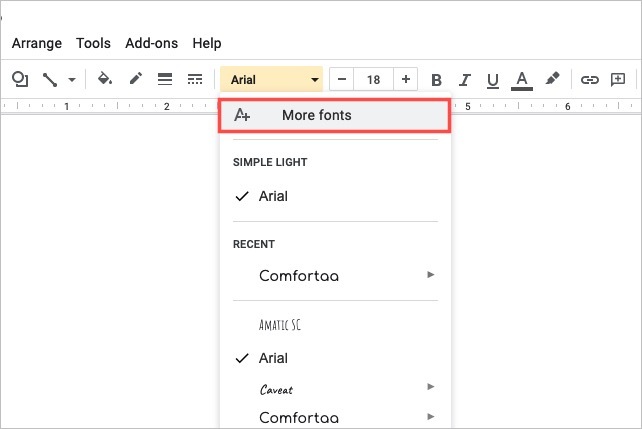
2. darbība: Kad tiek parādīts uznirstošais logs, varat sašaurināt fontu opcijas un kārtot tās.
Skripti: Lai izvēlētos valodu, izmantojiet Skripti nolaižamā izvēlne. Atlasiet skriptu, un jūs redzēsit pieejamos fontu stilus.
Rādīt: Lai izvēlētos stilu, izmantojiet Rādīt nolaižamā izvēlne. Atlasiet stilu, piemēram, serif, bez serifa vai rokraksta, un redzēsit šī stila fontus.
Meklēt: lai atrastu noteiktu fontu, ievadiet atslēgvārdu Meklēt kaste. Pēc tam jūs redzēsit atbilstošos rezultātus.
Kārtot: Lai kārtotu kādu no iepriekš minētajiem, izmantojiet Kārtot nolaižamā izvēlne. Varat kārtot pēc popularitātes, alfabētiskā secībā, pēc pievienošanas datuma vai tendences.
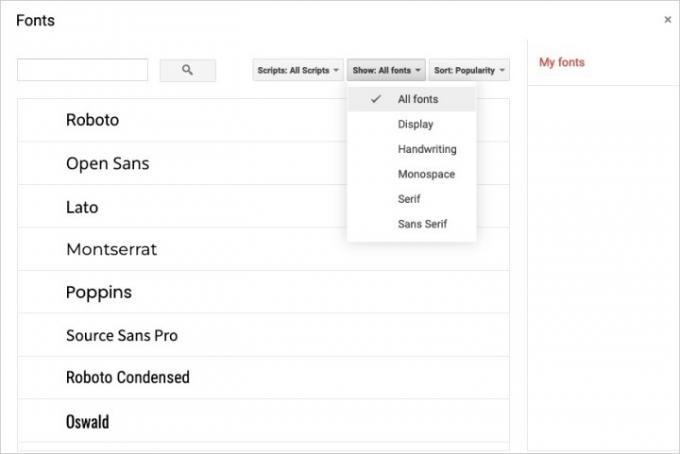
Saistīts
- Kā lietot Google SGE — izmēģiniet meklēšanas ģenerēšanas pieredzi pats
- Kā lietot augšējo un apakšindeksu pakalpojumā Google dokumenti
- Google Bard tikko spēra lielu soli, lai kļūtu par īstu ChatGPT sāncensi
3. darbība: Ja redzat fontu, kuru vēlaties izmantot, atlasiet to sarakstā. Blakus tiek ievietota atzīme, izcelta un ievietota Mani fonti saraksts labajā pusē.

4. darbība: Kad esat pabeidzis lietoto fontu pievienošanu, atlasiet labi apakšā.
5. darbība: Pēc tam jūs redzēsit savas jaunās atlases Fonts izvēlnes saraksts. Atlasiet nolaižamo izvēlni, un apakšā tiks parādīti visi pieejamie fonti, tostarp jūsu jaunie fonti. Vienkārši izvēlieties to, kuru vēlaties izmantot.

Izmantojiet fontu papildinājumu pakalpojumam Google prezentācijas
Iepriekšējā šī raksta versijā mēs ieteicām izmantot Google Workspace Marketplace papildinājumu. Šis papildinājums, kas pazīstams kā Extensis Fonts, piedāvāja vēl vienu iespēju piekļūt un pievienot jaunus fontus Google prezentācijām. Tomēr, veicot parastās satura atjaunināšanas procedūras, tagad esam atklājuši, ka paplašinājums pašlaik nedarbojas tik labi, kā tas bija, kad mēs to pirmo reizi ieteicām.
Nesen vēlreiz pārbaudot Extensis Fonts, to neizdevās instalēt, izmantojot divas dažādas pārlūkprogrammas. Turklāt, mēģinot atrast alternatīvu papildinājumu, kas aizstātu iepriekšējo šajā rakstā sniegto papildinājuma ieteikumu, mēs nevarējām atrast piemērotu aizstājēju. Pašlaik mēs uzskatām, ka Google Workspace Marketplace nav nevienas citas reālas fontu pievienojumprogrammas iespējas, kuras mēs varētu ieteikt saviem lasītājiem. Pārējās iespējas šajā tirgū tika vai nu slikti pārskatītas (1 zvaigznes vērtējums), vai arī tām nebija nekā kopīga ar jaunu fontu pievienošanu.
Tomēr šobrīd, ja jums ir jāpievieno fonti pakalpojumam Google prezentācijas, labāk izmantot Prezentācijas vietējo funkciju Vairāk fontu, kā aprakstīts iepriekš sadaļā.
Kamēr Google nenodrošina iespēju pievienojiet savus fontus pakalpojumam Google prezentācijas, varat izmantot Slaidu funkciju Vairāk fontu, lai iegūtu plašāku izvēli.
Lai saņemtu papildu palīdzību saistībā ar Google prezentācijām, skatiet, kā to izdarīt mainīt motīvu krāsas vai kā automātiska atskaņošana un prezentācijas cilpa.
Redaktoru ieteikumi
- Kas ir Google Bard? Lūk, kā izmantot šo ChatGPT sāncensi
- Kā izdzēst lapu pakalpojumā Google dokumenti
- Google ChatGPT konkurents tikko uzsāka meklēšanu. Lūk, kā to izmēģināt
- Kā nomest spraudīti pakalpojumā Google Maps
- Kā koplietot Google One krātuvi ar ģimeni
Uzlabojiet savu dzīvesveiduDigitālās tendences palīdz lasītājiem sekot līdzi steidzīgajai tehnoloģiju pasaulei, izmantojot visas jaunākās ziņas, jautrus produktu apskatus, ieskatu saturošus rakstus un unikālus ieskatus.


